כיצד להגדיר מסך המחשב כדי עיניך להרגיש בנוח
תוכנית חינוכית התקנים / / December 19, 2019
התאם את הבהירות, הניגודיות, גמא, ופרמטרים נוספים של המסך, וזה יהפוך צבעים טובים יותר.
לפני שתתחיל להגדיר, ליצור תנאי תאורה נוחים. האור צריך לא ליפול ישירות על המסך או בשמש בעיניים שלך.
כיצד להתאים את המסך באמצעות לחצני החומרה
אם המסך יש לחצן כדי לבחור את הגדרות התמונה, ולכן יש הגדרות משלה, עצמאית של מערכת ההפעלה. השתמש בהם כדי להשיג איכות אופטימלית.
עבור משימה כזו צריכה התייחסות ויזואלית כך שאתה שירותים בעלי ערך, מיוחדים. לדוגמה, Monteon - אתר בשפה הרוסית עם בדיקות להגדרות צג. משאבי מבקר זמינים, יחד עם סמלים מיוחדים תיאורים הם צריכים להסתכל על התצוגה מוגדרת כראוי.
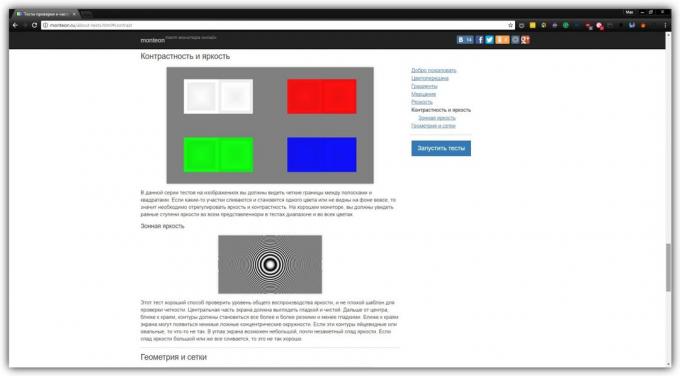
כל שעליך לעשות הוא להתאים את המסך כך שתמונות מבחן על זה כמה שיותר בקנה אחד עם התיאורים.
לפני זה, הקפד לבדוק כי הרזולוציה המקסימלית הושמה על צג. ב- Windows, אתה יכול לעשות את זה בסעיף "התחל» → «הגדרות» → «מערכת» → «תצוגה». בשנת MacOS - נפתח דרך התפריט האפל "הגדרות מערכת» → «צג» → «תצוגה».
ככל שהרזולוציה גבוהה יותר, את תמונת המסך החד.
כיצד להתאים את המסך באמצעות מובנית בתוכניות
אם יש לך צג חיצוני ללא מפתחות או מחשב נייד, אתה יכול להתאים את התמונה באמצעות כלים מובנים. תוכניות כאלה קיימות הם Windows ו- MacOS. הם פשוט ומשתמש הורה בפירוט על הבחירה של ההגדרות האופטימליות.
אם כבר להגדיר את התצוגה באמצעות לחצני החומרה, אבל אתה גם יכול לנסות לכייל אותו לתוכנית מערכת. אולי זה ישפר את התוצאה.
ב- Windows
מערכת חיפוש פתוחה, להקליד אותו במילה "כיול" ולהתחיל למצוא את היישום. על סדרה של בדיקות מופיע כדי להתאים את התצוגה. עבור דרך אותם, ובהתאם לנקודות המערכת.

ב- Windows 10, אתה יכול להשתמש גם "כלי תצורת טקסט ClearType." זה עוזר לך ליצור טקסט המוצג על המסך, קל יותר לקרוא. כדי להפעיל את האשף, הזן את חיפוש ClearType.

בשנת MacOS
הרחב את התפריט האפל בראש המסך, ופתח את הקטע "צג מערכת הגדרות» → «». לאחר מכן לחץ על הכרטיסייה "צבע", ולחץ על "כיול". פעל בהתאם להנחיות עוזר להתאים את הצג היטב.
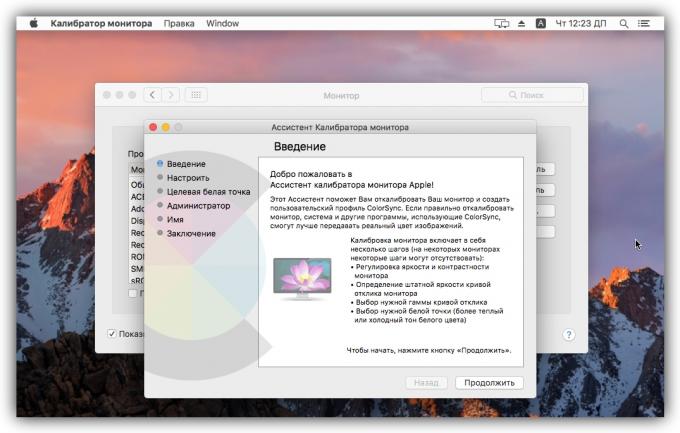
ראה גם:
- כמו לנקות את המטמון בתוך מחשב או מכשיר נייד →
- כיצד אני יכול להגדיר את הנתב ללא עזרת מומחה →
- מה עלי לעשות אם הקול חסר במחשב →


